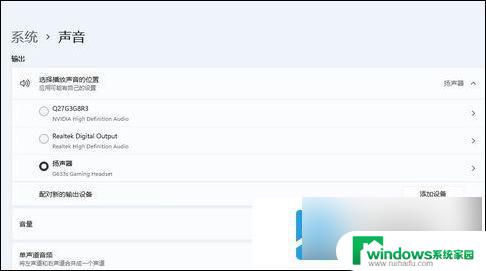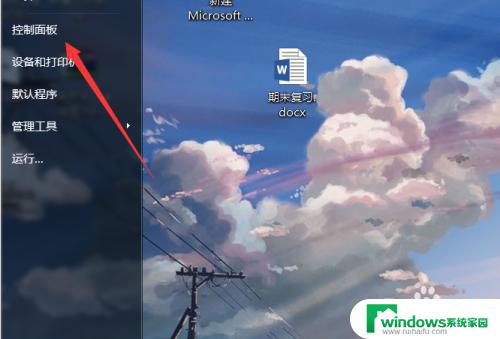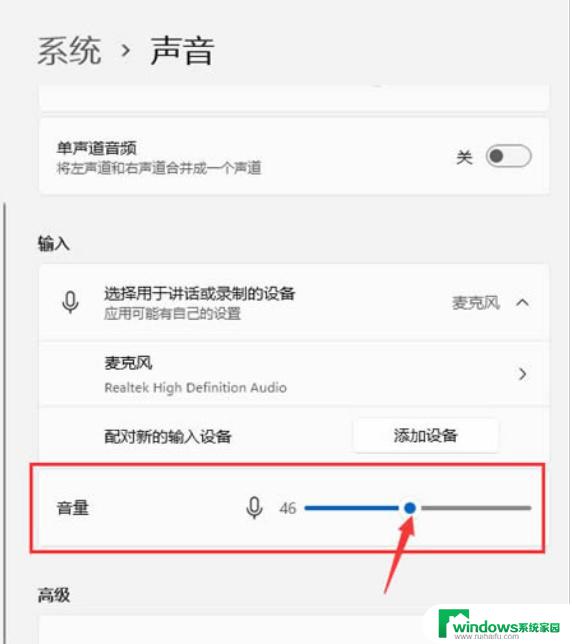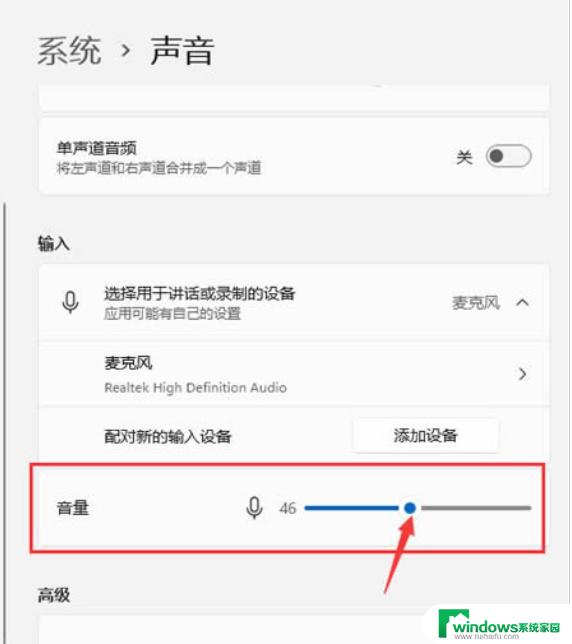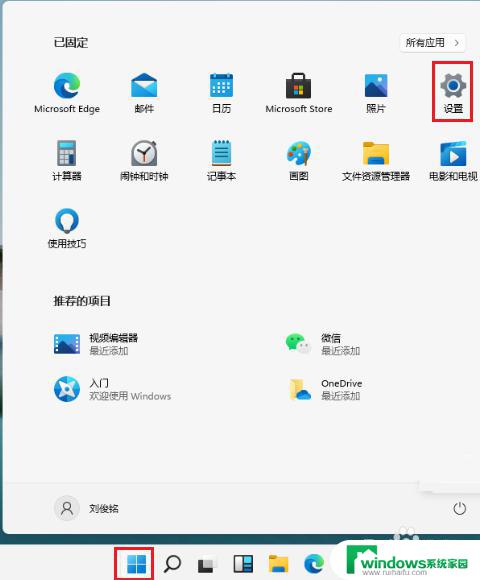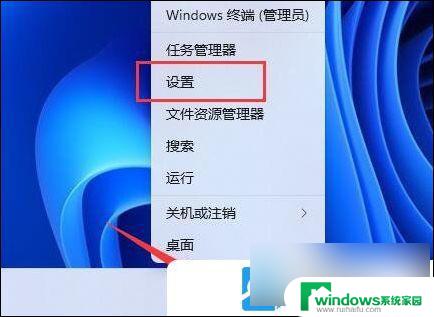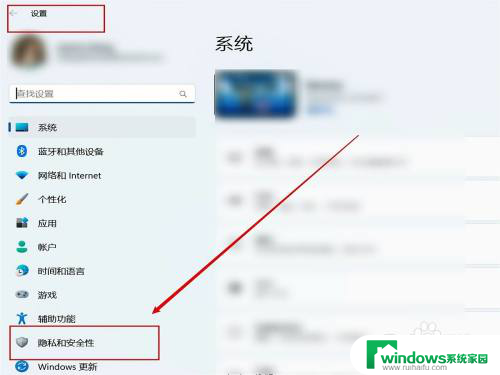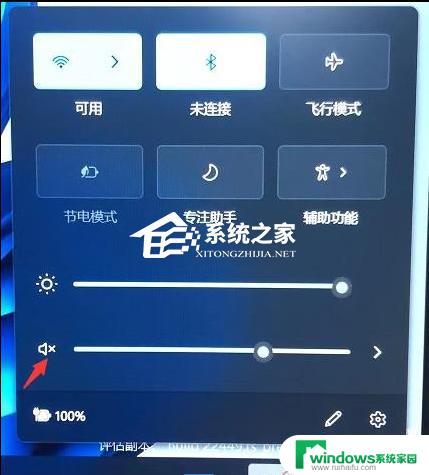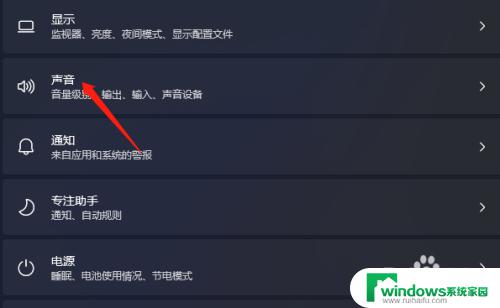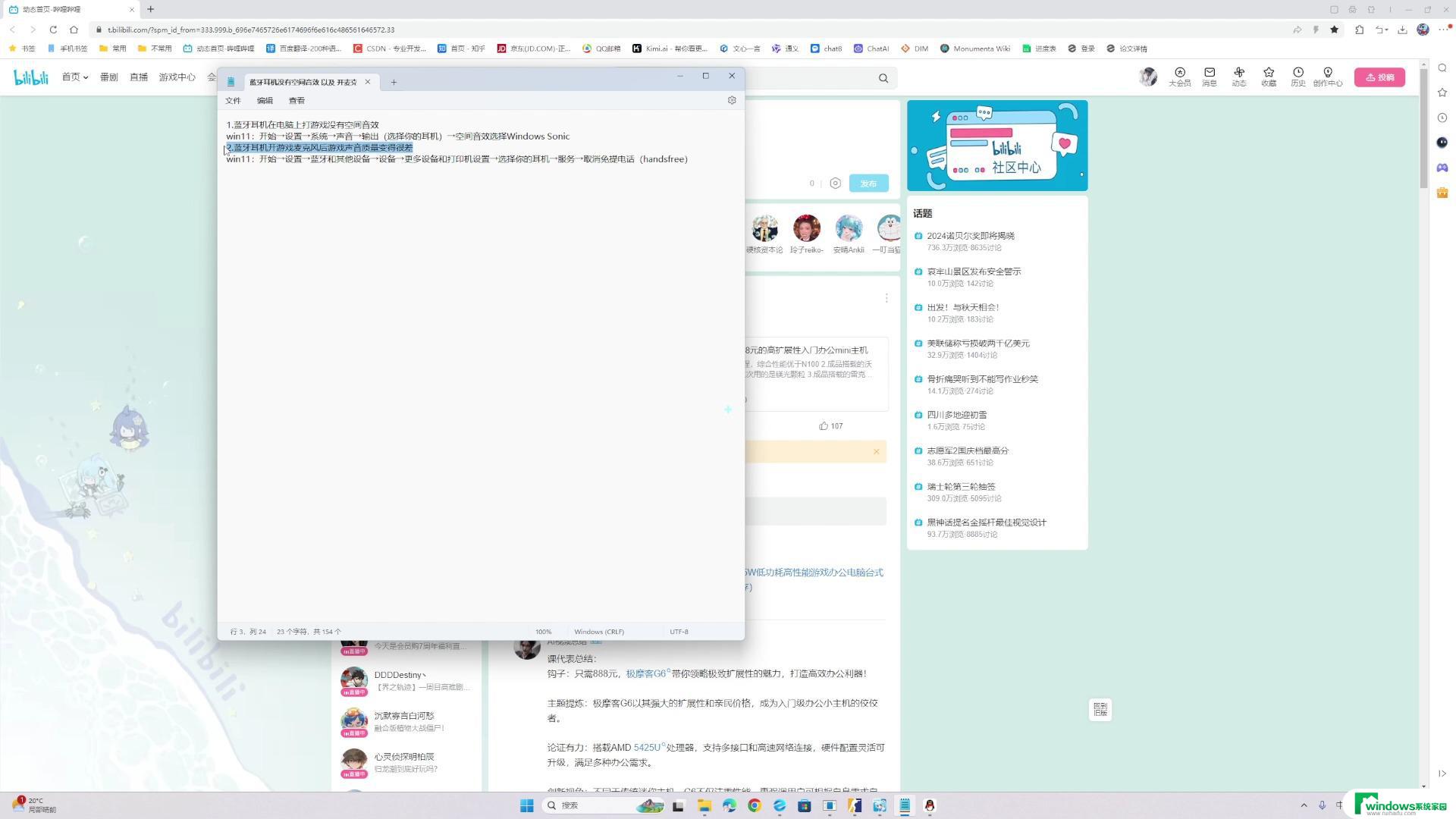win11麦克风打开了却没声音 win11麦克风没有声音怎么调整
更新时间:2024-12-25 14:32:58作者:xiaoliu
在使用Win11系统时,有时候会出现麦克风打开了但却没有声音的情况,这给我们的工作和生活带来了一定的困扰,要解决Win11系统中麦克风没有声音的问题,我们可以尝试一些调整方法,例如检查麦克风连接是否正常、调整系统设置、更新驱动程序等。通过这些方法,我们可以很可能解决Win11系统中麦克风没有声音的困扰,让我们的使用体验更加顺畅。
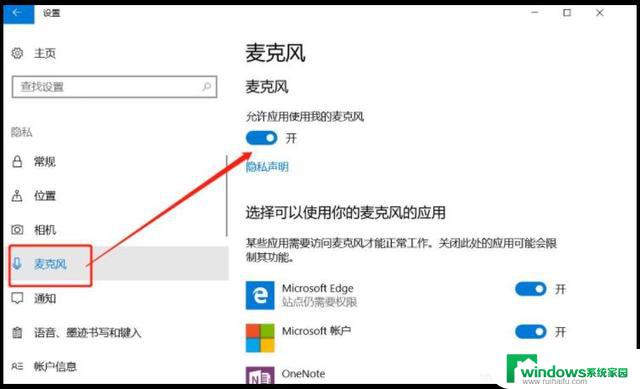
win11麦克风没有声音解决方法
方法一
1、确保自己的麦克风可以使用,没有损坏。有些麦克风有单独的连接线)
2、然后确认右下角是否有麦克风图标,没有就说明没连接
3、最后再确认下你的麦克风声音有没有打开
方法二
1、如果确认无误,可以进入“设置”,点击左下角的“隐私和安全性”
2、进入应用权限下的“麦克风”,勾选开启“麦克风访问权限”
3、在下面还可以单独选择哪些软件可以访问麦克风
以上就是win11麦克风打开了却没声音的全部内容,碰到同样情况的朋友们赶紧参照小编的方法来处理吧,希望能够对大家有所帮助。